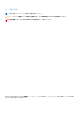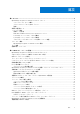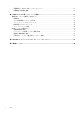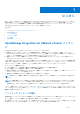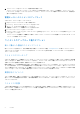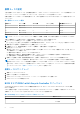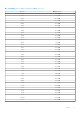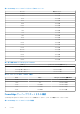Install Guide
Table Of Contents
- OpenManage Integration for VMware vCenterバージョン5.0インストール ガイド
- はじめに
- OMIVVのインストールと設定
- OpenManage Integration for VMware vCenterのダウンロード
- vSphere Client(HTML-5)を使用したOMIVV OVFの導入
- OMIVVアプライアンスの設定
- ネットワーク タイム プロトコル サーバーのセットアップ
- 2つのネットワーク アダプターを用いたOMIVVアプライアンスの設定
- 証明書署名要求(CSR)の生成
- HTTPS証明書のアップロード
- OpenManage Integration for VMware vCenterの登録とライセンス ファイルのインポート
- 非管理者ユーザーによるvCenterサーバーの登録
- 登録済みvCenterバージョンのアップグレード後のOMIVVの再設定
- インストールの確認
- バックアップおよび復元の管理
- OMIVVアプライアンスとリポジトリーの場所のアップデート
- RPMを使用したOMIVVアプライアンスのアップグレード
- バックアップと復元を使用したOMIVVアプライアンスのアップグレード
- OpenManage Integration for VMware vCenterの登録解除
- 登録解除後のOMIVVの回復
- VMware vCenter用アプライアンスの設定
- Dell EMC サポートサイトからのドキュメントへのアクセス
- 関連マニュアル
2. ライセンス ファイルをダウンロードし、既知の場所に保存します。
ライセンスファイルは .zip ファイルにパッケージ化されている場合があります。.zip ファイルを解凍し、ライセンスファイル
(.xml ファイル)のみをアップロードするようにしてください。ライセンスファイルには通常、123456789.xml など、注文番号に
基づいた名前が付いています。
管理ポータルへのライセンスのアップロード
OMIVV ホスト ライセンスをアップロードします。
1. https://<
アプライアンス
IP/
ホスト名
/>に移動します。
2. [ログイン] ダイアログボックスにパスワードを入力します。
3. 左ペインで、[VCENTER の登録]をクリックします。
登録済み vCenter サーバーが作業中のペインに表示されます。
4. [ライセンスのアップロード] をクリックします。
5. [[ライセンスのアップロード]]ダイアログ ボックスで[[参照]]をクリックし、ライセンス ファイルを参照して[[アップロ
ード]]をクリックします。
ライセンスファイルが変更または編集された場合、OMIVV アプライアンスではファイルが破損しているとみなすため、ライセ
ンスファイルは機能しなくなります。
ライセンスのアップロード後のオプション
新しく購入した製品のライセンスファイル
新しいライセンスを注文すると、注文の確認に関する電子メールがデルから届き、Dell Digital Locker から新しいライセンスファイ
ルをダウンロードできます。ライセンスは .xml 形式です。ライセンスが .zip 形式の場合、ライセンスの XML ファイルを抽出して
からアップロードします。
ライセンスのスタッキング
OMIVV は、標準ライセンスを複数スタックしておき、アップロードしたライセンスの合計ホスト数までサポート対象ホスト数を増
やすことができます。評価ライセンスはスタックできません。デフォルトでは、OMIVV は最大 15 の vCenter をサポートします。15
を超える vCenter を管理する場合は、複数のアプライアンスを使用します。
既存の標準ライセンスの有効期限が切れる前に、新しい標準ライセンスをアップロードした場合は、ライセンスはスタックされま
す。それ以外の場合、ライセンスの有効期限が切れている状態で新しいライセンスをアップロードすると、新しいライセンスでの
ホストの数のみがサポートされます。すでに複数のライセンスがアップロードされている場合、サポートされるホストの数は、最後
にライセンスをアップロードした時点で期限の切れていないライセンスでのホスト合計数になります。
期限切れのライセンス
サポート期間(通常、お買い上げの日付から 3~5 年)を経過したライセンスは、アップロードがブロックされます。アップロード
後にライセンスの有効期限が切れた場合、一部の機能が動作しないことがあります。OMIVV の新しいバージョンへのアップグレー
ドはブロックされます。
ライセンスの交換
ご注文に関する問題があり、デルから交換用のライセンスを受け取った場合、交換用のライセンスの資格 ID は以前のライセンスと
同じになります。交換用のライセンスをアップロードする際、同じ資格 ID のライセンスがすでにアップロードされていると、その
ライセンスは置き換えられます。
6 はじめに